Kuidas muuta iPhone 5-s iOS 7-st tausta
Kuigi iPhone 5 on väga võimekas seade, mis suudab täita palju erinevaid ülesandeid, pole see kahe silma vahele jätnud esteetilisi elemente, mida saate kasutada oma telefoni enda moodustamiseks. See kohandamine toimub mitmes erinevas asukohas, kuid võib-olla pakub see kõige suuremat visuaalset muutust taust või taustpilt, mis kuvatakse kõigi teie rakenduse ikoonide taga.
Neid saab muuta üheks paljudest vaikesuvanditest või isegi oma isiklikest piltidest, mis on salvestatud teie kaamera rullis. Nii et kui soovite oma iOS 7 iPhone 5-s kasutada erinevat tausta, saate järgida järgmisi samme.
Taustapildi muutmine iOS 7-s
See on funktsioon, mis on iPhone 5-s juba mõnda aega saadaval, kuid iOS 7 tutvustas dünaamilisi taustapilte, millel on pisut liikumist, mis pakub teie koduekraanidele teistsuguse ilme. Dünaamilisele või liikumatule taustale üleminek toimub samal viisil, nii et näitame teile iOS 7-s tausta vahetamiseks vajalikke samme.
1. samm: puudutage seadete ikooni.

2. samm: kerige alla ja puudutage suvandit Taustapildid ja heledus .
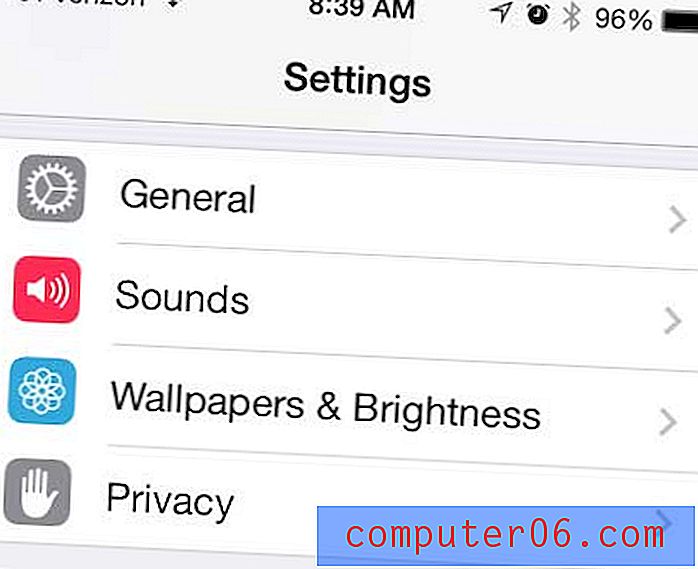
3. samm: puudutage ühte piltide jaotises Valige taustpilt . Pole tähtis, kumb neist viib teid lihtsalt tapeedimenüüsse.

4. samm: see menüü võimaldab teil valida pildi jaoks pildi asukoha, mida soovite taustal kasutada, kuid ühe uue taustapildi proovimiseks valime suvandi Dünaamiline .
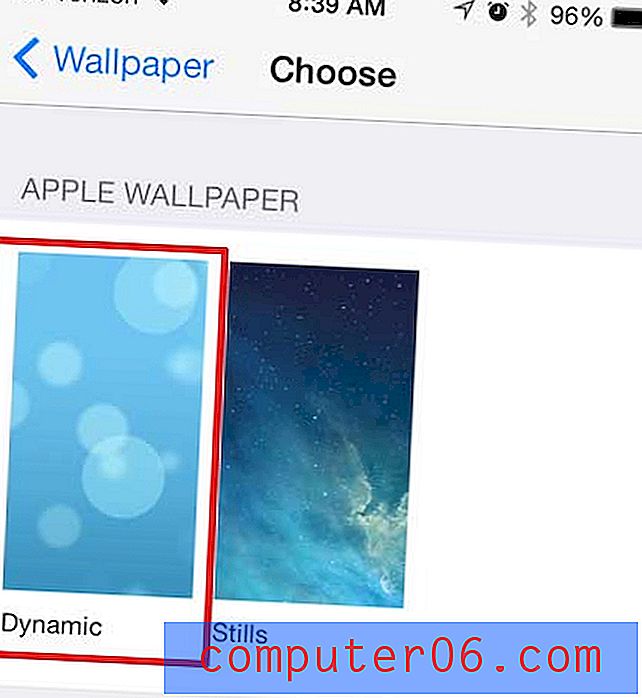
5. samm: valige dünaamiline taustpilt, mida soovite kasutada.

6. samm: puudutage ekraani allosas nuppu Set .

7. samm: puudutage nuppu Määra avakuva .
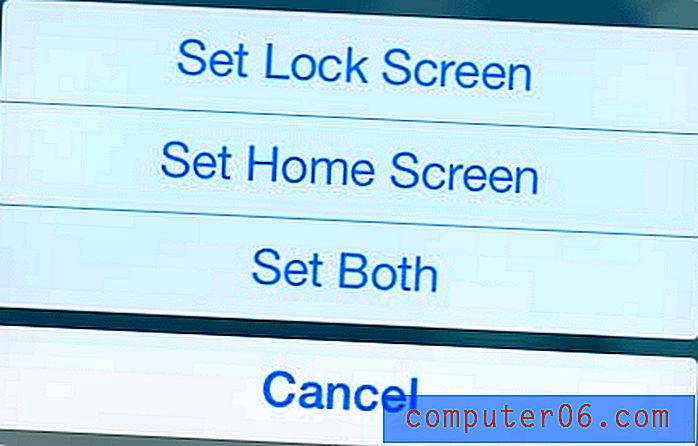
Kui olete varem olnud pettunud, et ei saanud tekstsõnumi aega kontrollida, siis on teil hea meel teada saada, et saate nüüd iOS 7-is vaadata tekstisõnumite kuupäeva templit.



